 |
2.7. Создание запросов. 2.8. Отчеты
|
|
|
|
2. 7. Создание запросов
Запросы позволяют выбирать данные из одной или нескольких связанных таблиц. Результатом выполнения запроса является результирующая таблица, которая наряду с другими таблицами может быть использована при обработке данных. С помощью запросов можно также обновлять, удалять или добавлять данные в таблицы. Основным назначением запросов является отбор данных по критериям поиска.
Создадим запросы по полным данным о строительном объекте, застройщике и о налогах для строительного объекта.
Для создания запроса необходимо открыть вкладку «Запросы» окна базы данных, нажать кнопку создать и в появившемся окне выбрать «Простой запрос». В этом случае будет предложено указать список таблиц и их полей. Выбираем таблицы «Строительный объект», «Данные о застройщиках», «Данные о страховых компаниях», «Данные о инвестрах заемщиках», «Данные о субподрядчиках», «Данные о кредиторах», добавляем необходимые поля, нажимаем кнопку «Далее». На основании этих данных будет создан запрос. Теперь задаем имя запроса «Объект-данные о нем».
 Рис. 2. 7. 1. Запрос объект-данные о нем
Рис. 2. 7. 1. Запрос объект-данные о нем

Рис. 2. 7. 2. Запрос объект - налог
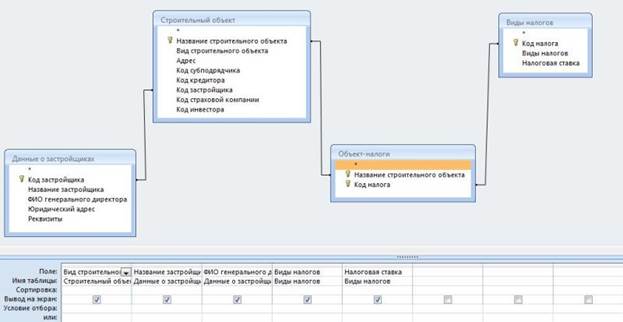
Рис. 2. 7. 3 Запрос застройщик
2. 8. Отчеты
Отчёты предназначены для формирования выходных документов и вывода их на печать. По своим свойствам и структуре отчёты во многом подобны формам. Основное их отличие заключается в том, что в отчёте отображаются все данные и в них предусмотрена возможность группировать данные по различным критериям. Отчёты в отличие от форм могут содержать специальные элементы оформления, характерные для печати документов: колонтитулы, номера страниц и т. д.
|
|
|
Отчёты, так же как и формы, можно создавать с помощью конструктора или мастера отчётов. Используется также автоматическое создание отчётов.
Последовательность действий при формировании отчёта с помощью Мастера такая же, как и при создании формы. Дополнительными являются два шага: добавление уровня группировок и задание требуемого порядка сортировки. Добавление уровня группировки позволяет выводить записи, объединённые по выбранным полям. Например, при задании уровня группировки по полю Должность записи будут сгруппированы по конкретному значению этого поля. Access автоматически сортирует данные по группирующим полям, а внутри группы можно также задать сортировку по любому из полей, входящих в группу.
По каждой из групп при необходимости можно подводить итоги. Для получения итоговых значений по числовым полям необходимо после добавления уровня группировки в диалоговом окне Создание отчётов щелкнуть на кнопке Итоги, после чего для соответствующего числового поля выбрать требуемые функции. При выборе функции Sum (суммы) для какого-либо поля Access не только автоматически подсчитает сумму значений для каждой группы, но и подведёт итоги по всем записям выбранного поля. Программа предусматривает вывод как данных (записей) и итогов, так и только итогов. Если не задан уровень группировки, то кнопка «Итоги» становится недоступной.
Из режима просмотра пользователь может скопировать отчёт в виде отдельного файла текстового редактора Word или электронной таблицы Excel. Для этого необходимо щёлкнуть на кнопке «Связи с Office», расположенной на панели инструментов «Предварительный просмотр».
Для создания отчета следует нужно открыть вкладку «Отчеты» в окне базы данных и нажать кнопку «Создать» в верхней части окна базы данных.
В появившемся окне «Новый отчет» выбрать пункт «Конструктор отчетов» и указать источник данных – таблицу или запрос (в моем случае это запрос объект-данные о нем), нажать кнопку «ОК».
|
|
|
 Рис. 2. 8. 1 Отчет в режиме конструктора
Рис. 2. 8. 1 Отчет в режиме конструктора

Рис. 2. 8. 2. Отчет в режиме представления отчета
|
|
|


